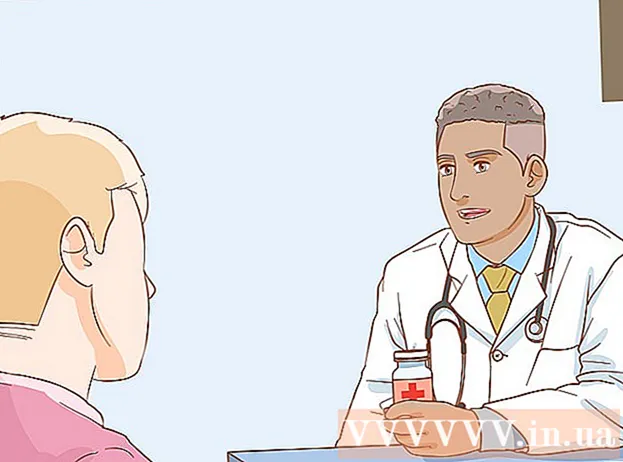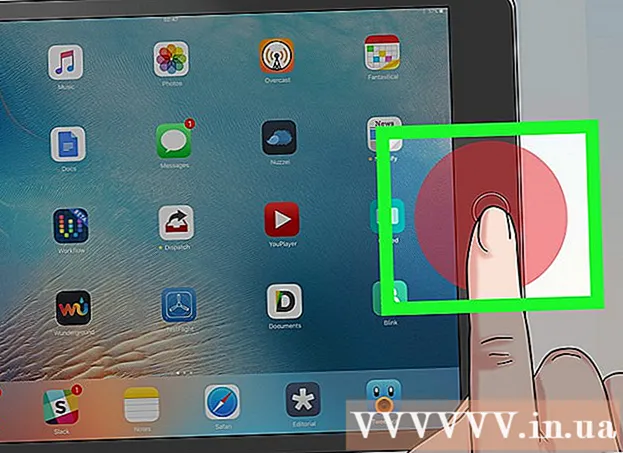Auteur:
Eugene Taylor
Denlaod Vun Der Kreatioun:
14 August 2021
Update Datum:
1 Juli 2024

Inhalt
- Ze trëppelen
- Method 1 vun 3: Mat engem Template am Windows
- Method 2 vun 3: Mat engem Template op engem Mac
- Methode 3 vun 3: Erstellt eng Rechnung manuell
- Tipps
- Warnungen
Dëse wikiHow léiert Iech wéi Dir eng Geschäftsfakture a Microsoft Excel fir Windows a Mac Computere schafe kënnt. Dir kënnt manuell eng Rechnung erstellen oder e Rechnungs Template wielen.
Ze trëppelen
Method 1 vun 3: Mat engem Template am Windows
 Microsoft Excel opmaachen. Dëst ass eng gréng Ikon mat engem wäisse "X". D'Haaptsäit vum Microsoft Excel Heem mécht op.
Microsoft Excel opmaachen. Dëst ass eng gréng Ikon mat engem wäisse "X". D'Haaptsäit vum Microsoft Excel Heem mécht op.  Sich no enger Rechnungsschabloun. Typ Rechnung an der Sichbar uewen op der Säit, da dréckt ↵ Gitt eran fir no Rechnungsmuster ze sichen.
Sich no enger Rechnungsschabloun. Typ Rechnung an der Sichbar uewen op der Säit, da dréckt ↵ Gitt eran fir no Rechnungsmuster ze sichen. - Dir musst mam Internet verbonne sinn fir no Templates ze sichen.
 Wielt eng Schabloun. Klickt op eng Schabloun déi Dir benotze wëllt fir se an enger Fënster opzemaachen.
Wielt eng Schabloun. Klickt op eng Schabloun déi Dir benotze wëllt fir se an enger Fënster opzemaachen.  Klickt Erstelle. Dëse Knäppchen steet riets vun der Virschau vun der Schabloun. Dëst öffnet d'Schabloun am Microsoft Excel.
Klickt Erstelle. Dëse Knäppchen steet riets vun der Virschau vun der Schabloun. Dëst öffnet d'Schabloun am Microsoft Excel.  Ännert d'Schabloun no Äre Besoinen. Zum Beispill soen déi meescht Templates uewen "Company"; Dir kënnt dëst duerch den Numm vun Ärer Firma ersetzen.
Ännert d'Schabloun no Äre Besoinen. Zum Beispill soen déi meescht Templates uewen "Company"; Dir kënnt dëst duerch den Numm vun Ärer Firma ersetzen. - Fir Text an engem Excel Dokument z'änneren, duebelklickt den Text a läscht den Text oder ersetzt en duerch Ären eegenen Text.
 Fëllt d'Rechnung aus. Füügt all Informatioun derbäi fir d'Rechnungsschabloun noutwendeg fir sécher ze sinn datt de Gesamtzomm entsprécht mat Ärem Kredit.
Fëllt d'Rechnung aus. Füügt all Informatioun derbäi fir d'Rechnungsschabloun noutwendeg fir sécher ze sinn datt de Gesamtzomm entsprécht mat Ärem Kredit. - Zum Beispill, verschidde Rechnungsmodeller froen Iech e Stonnentarif oder e feste Präis anzeginn.
- Déi meescht Rechnungsmuster benotzen Formelen fir den ageschriwwene Stonnentarif mat der Zuel vun de Stonnen am "Grand Total" geschafft ze kombinéieren.
 Späichert Är Rechnung. Klickt Datei an der ieweschter lénkser Eck vun der Säit, klickt Späicheren als, duebelklickt op e späichere Standuert, gitt den Numm vun Ärer Rechnung a klickt Späicheren. Dëst spuert Är ugepasste Rechnung op der Plaz vun Ärer Wiel. Är Rechnung ass prett fir ze verschécken.
Späichert Är Rechnung. Klickt Datei an der ieweschter lénkser Eck vun der Säit, klickt Späicheren als, duebelklickt op e späichere Standuert, gitt den Numm vun Ärer Rechnung a klickt Späicheren. Dëst spuert Är ugepasste Rechnung op der Plaz vun Ärer Wiel. Är Rechnung ass prett fir ze verschécken.
Method 2 vun 3: Mat engem Template op engem Mac
 Microsoft Excel opmaachen. Dëst ass eng gréng Ikon mat engem wäisse "X". Excel mécht op.
Microsoft Excel opmaachen. Dëst ass eng gréng Ikon mat engem wäisse "X". Excel mécht op.  Klickt Datei. Dëse Menu steet uewe lénks op der Säit. E Menü wäert sech drënner erweideren.
Klickt Datei. Dëse Menu steet uewe lénks op der Säit. E Menü wäert sech drënner erweideren.  Klickt Nei vu Schabloun. Dëst ass eng Optioun am Dropdown-Menü Datei. Dëst öffnet eng nei Säit mat Schablounoptiounen.
Klickt Nei vu Schabloun. Dëst ass eng Optioun am Dropdown-Menü Datei. Dëst öffnet eng nei Säit mat Schablounoptiounen.  Sich no enger Rechnungsschabloun. Typ Rechnung an der Sichbar uewen riets vun der Säit an dréckt ⏎ Retour.
Sich no enger Rechnungsschabloun. Typ Rechnung an der Sichbar uewen riets vun der Säit an dréckt ⏎ Retour. - Dir musst mam Internet verbonne sinn fir no Templates ze sichen.
 Wielt eng Schabloun. Klickt op eng Schabloun fir eng Virschau vun der Schabloun opzemaachen.
Wielt eng Schabloun. Klickt op eng Schabloun fir eng Virschau vun der Schabloun opzemaachen.  Klickt Opmaachen. Dëst ass d'Virschau. Dëst öffnet d'Faktureschabloun als neit Dokument.
Klickt Opmaachen. Dëst ass d'Virschau. Dëst öffnet d'Faktureschabloun als neit Dokument.  Ännert d'Schabloun no Äre Besoinen. Zum Beispill soen déi meescht Templates uewen "Company"; Dir kënnt dëst duerch den Numm vun Ärer Firma ersetzen.
Ännert d'Schabloun no Äre Besoinen. Zum Beispill soen déi meescht Templates uewen "Company"; Dir kënnt dëst duerch den Numm vun Ärer Firma ersetzen. - Fir Text an engem Excel Dokument z'änneren, duebelklickt den Text a läscht den Text oder ersetzt en duerch Ären eegenen Text.
 Fëllt d'Rechnung aus. Füügt all Informatioun derbäi fir d'Rechnungsschabloun noutwendeg fir sécher ze sinn datt de Gesamtzomm entsprécht mat Ärem Kredit.
Fëllt d'Rechnung aus. Füügt all Informatioun derbäi fir d'Rechnungsschabloun noutwendeg fir sécher ze sinn datt de Gesamtzomm entsprécht mat Ärem Kredit. - Zum Beispill, verschidde Rechnungsmodeller froen Iech e Stonnentarif oder e feste Präis anzeginn.
- Déi meescht Rechnungsmuster benotzen Formelen fir den ageschriwwene Stonnentarif mat der Zuel vun de Stonnen am "Grand Total" geschafft ze kombinéieren.
 Späichert Är Rechnung. Klickt Datei an der ieweschter lénkser Eck vun der Säit, klickt Späicheren als, duebelklickt op e späichere Standuert, gitt den Numm vun Ärer Rechnung a klickt Späicheren. Dëst spuert Är ugepasste Rechnung op der Plaz vun Ärer Wiel. Är Rechnung ass prett fir ze verschécken.
Späichert Är Rechnung. Klickt Datei an der ieweschter lénkser Eck vun der Säit, klickt Späicheren als, duebelklickt op e späichere Standuert, gitt den Numm vun Ärer Rechnung a klickt Späicheren. Dëst spuert Är ugepasste Rechnung op der Plaz vun Ärer Wiel. Är Rechnung ass prett fir ze verschécken.
Methode 3 vun 3: Erstellt eng Rechnung manuell
 Microsoft Excel opmaachen. Dëst ass eng gréng Ikon mat engem wäisse "X". D'Haaptsäit vum Microsoft Excel Heem mécht op.
Microsoft Excel opmaachen. Dëst ass eng gréng Ikon mat engem wäisse "X". D'Haaptsäit vum Microsoft Excel Heem mécht op.  Klickt Eidel Aarbechtsbuch. Dës Optioun ass uewe lénks op der Excel Startsäit. Eng eidel Tabelle mécht op.
Klickt Eidel Aarbechtsbuch. Dës Optioun ass uewe lénks op der Excel Startsäit. Eng eidel Tabelle mécht op. - Skip dëse Schrëtt op engem Mac wann Excel an engem eidelen Tabelle opmécht.
 Erstellt den Header vun der Rechnung. Am Header sollt Dir déi folgend Informatioun enthalen:
Erstellt den Header vun der Rechnung. Am Header sollt Dir déi folgend Informatioun enthalen: - Firmen Numm - Den Numm vun der Firma un déi d'Fakturemonten geschéckt ginn.
- Beschreiwung - D'Wuert "Rechnung" oder eng Beschreiwung vun der Aart Rechnung, wéi "Zitat" wann Dir fir Är Servicer zitéiert amplaz se ze bezuelen.
- Datum - Den Datum mat deem Dir d'Rechnung maacht.
- Zuel - D'Rechnungsnummer. Dir kënnt en allgemengt Nummeresystem fir all Är Clienten benotzen oder en individuelle System fir all Client. Wann Dir wielt fir all Client getrennt ze nummeréieren, kënnt Dir den Numm vum Client oder eng Derivat dovun an der Rechnungsnummer enthalen, wéi "Westwood1."
 Gitt den Numm an d'Adressdetailer vum Sender a vum Empfänger a. Dës Informatioun sollt uewen op der Rechnung sinn, mat Ärer Informatioun iwwer dem Client.
Gitt den Numm an d'Adressdetailer vum Sender a vum Empfänger a. Dës Informatioun sollt uewen op der Rechnung sinn, mat Ärer Informatioun iwwer dem Client. - Är Kontaktinformatioun sollt Ären Numm, Är Geschäftsadress, eng Telefonsnummer an eng E-Mail Adress enthalen.
- D'Informatioun vun Ärem Client soll de Firmnumm, den Numm vun der Persoun verantwortlech fir d'Bezuelen an d'Adress vum Client enthalen. Dir kënnt och d'Telefonsnummer an d'E-Mail Adress vum Client enthalen.
 Gitt d'Rechnungsinformatioun an. Dir kënnt eng Kolonn benotze fir eng kuerz Beschreiwung vum Produkt oder Service ze ginn, eng Kolonn fir d'Quantitéit, eng Kolonn fir de Präis oder Tarif Eenheet an eng berechent Kolonn fir de Gesamtpräis vun der gekaafter Quantitéit vum betraffene Punkt.
Gitt d'Rechnungsinformatioun an. Dir kënnt eng Kolonn benotze fir eng kuerz Beschreiwung vum Produkt oder Service ze ginn, eng Kolonn fir d'Quantitéit, eng Kolonn fir de Präis oder Tarif Eenheet an eng berechent Kolonn fir de Gesamtpräis vun der gekaafter Quantitéit vum betraffene Punkt.  Weist de Gesamtbetrag vun der Rechnung. Dëst muss ënner der berechnter Kolonn mat getrennten Zeilbeträg sinn a ka mat der SUM Funktioun vun Excel berechent ginn.
Weist de Gesamtbetrag vun der Rechnung. Dëst muss ënner der berechnter Kolonn mat getrennten Zeilbeträg sinn a ka mat der SUM Funktioun vun Excel berechent ginn. - Zum Beispill: wann Dir $ 13 an der Zell schafft B3 an 27 € Aarbecht an enger Zell B4 Dir kënnt d'Formel benotzen = SUM (B3, B4) an Zell B5 $ 40 an där Zell ze weisen.
- Wann Dir e Stonnentarif (zB € 30) an der Zell hutt B3 benotzt an eng Zuel vu Stonnen (z. B. 3) B4, géift Dir amplaz = SUM (B3 * B4) an Zell B5 ka setzen.
 Och d'Bezuelungsbedingunge mat. Dëst ka souwuel uewen wéi och ënner der Rechnungsinformatioun plazéiert ginn. Gemeinsam Bezuelungsbedingunge sinn "Op Liwwerung", "Bannent 14 Deeg", "Bannent 30 Deeg" oder "Bannent 60 Deeg."
Och d'Bezuelungsbedingunge mat. Dëst ka souwuel uewen wéi och ënner der Rechnungsinformatioun plazéiert ginn. Gemeinsam Bezuelungsbedingunge sinn "Op Liwwerung", "Bannent 14 Deeg", "Bannent 30 Deeg" oder "Bannent 60 Deeg." - Dir kënnt och e Memo ënnen op der Rechnung enthalen déi akzeptéiert Bezuelmethoden, allgemeng Informatioun, oder e Merci un de Client fir d'Bestellung enthält.
 Späichert Är Rechnung. Wann néideg, benotzt en Numm deen d'Rechnung vun anere Rechnungen ënnerscheet déi Dir schonn dem Client geschéckt hutt. Fir Är Rechnung ze späicheren:
Späichert Är Rechnung. Wann néideg, benotzt en Numm deen d'Rechnung vun anere Rechnungen ënnerscheet déi Dir schonn dem Client geschéckt hutt. Fir Är Rechnung ze späicheren: - Windows - Klickt Datei an der ieweschter lénkser Eck vun der Säit, klickt Späicheren als, duebelklickt op e späichere Standuert, gitt den Numm vun Ärer Rechnung a klickt op "Späicheren".
- Mac - Klickt op Datei am Menu klickt Späicheren als, gitt e Numm fir Är Rechnung a klickt Späicheren.
Tipps
- Dir kënnt Är Rechnung als Template späicheren, fir datt Dir se an Zukunft erëm benotze kënnt.
Warnungen
- Wann Dir eng Rechnung erstellt, ass et besser ze vill Detailer matzemaachen wéi ze wéineg Detailer.